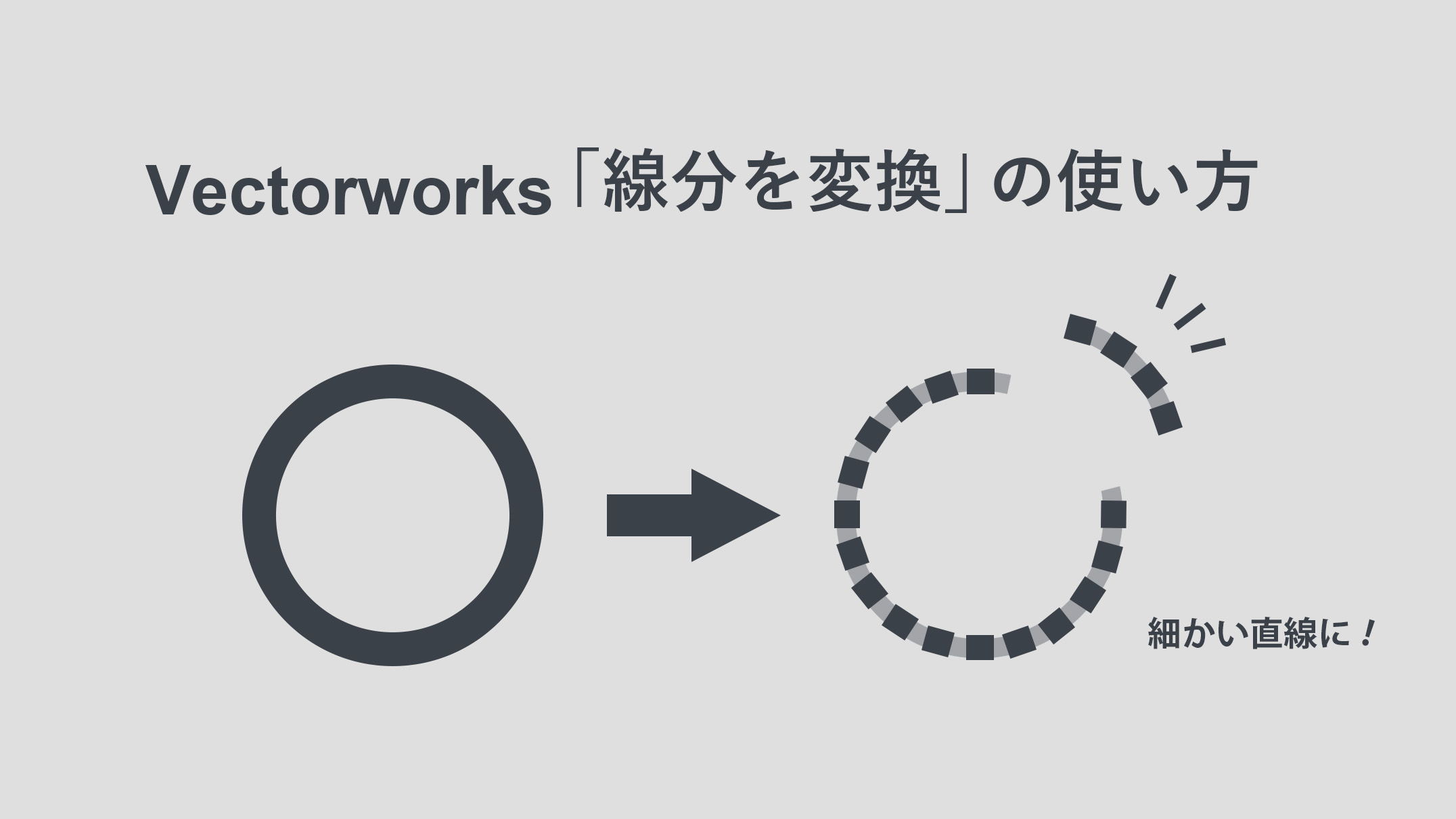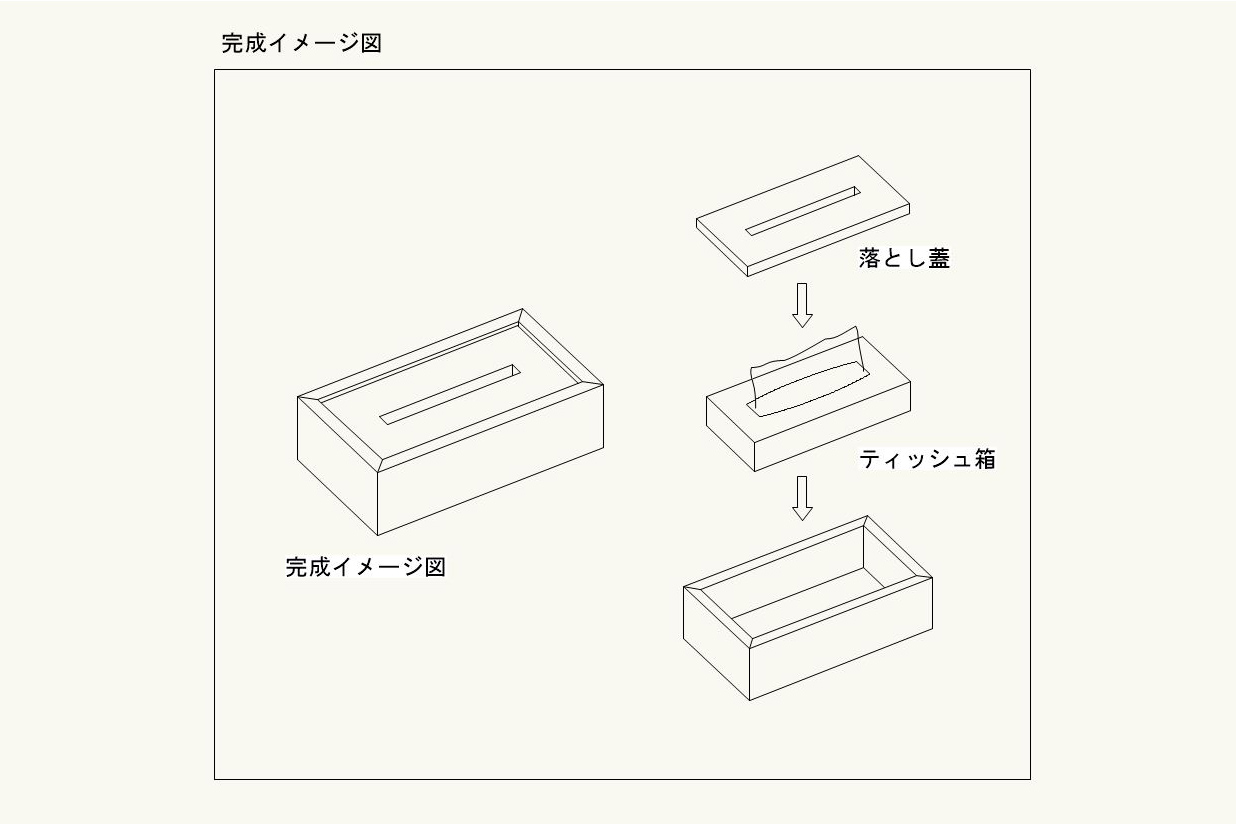本日もNAVYNOTEをご覧いただき、ありがとうございます。NavY(@neibiiii)です。
この記事では、Vectorworksの「線分に変換」の使い方について解説します。「線分に変換」は、図形や曲線を直線の集合に変換でき、さらに3D図形を2D図形へ変換する際にも活用できます。
※この記事はVectorworks Fundamentals 2022年度版 Windows用を使用して記事を作成しています。
線分に変換の使い方 ※基本
線分に変換を使うと、円や四角形のような形を、細かい直線に分けることができます。これにより、図形編集をしやすくなります。
また、3D図形を2D図形に変換することもできます。まずは、円図形を線分に変換する操作を見ていきます。
2D図形を線分に変換する

こちらの円図形を線分に変換していきたいと思います。
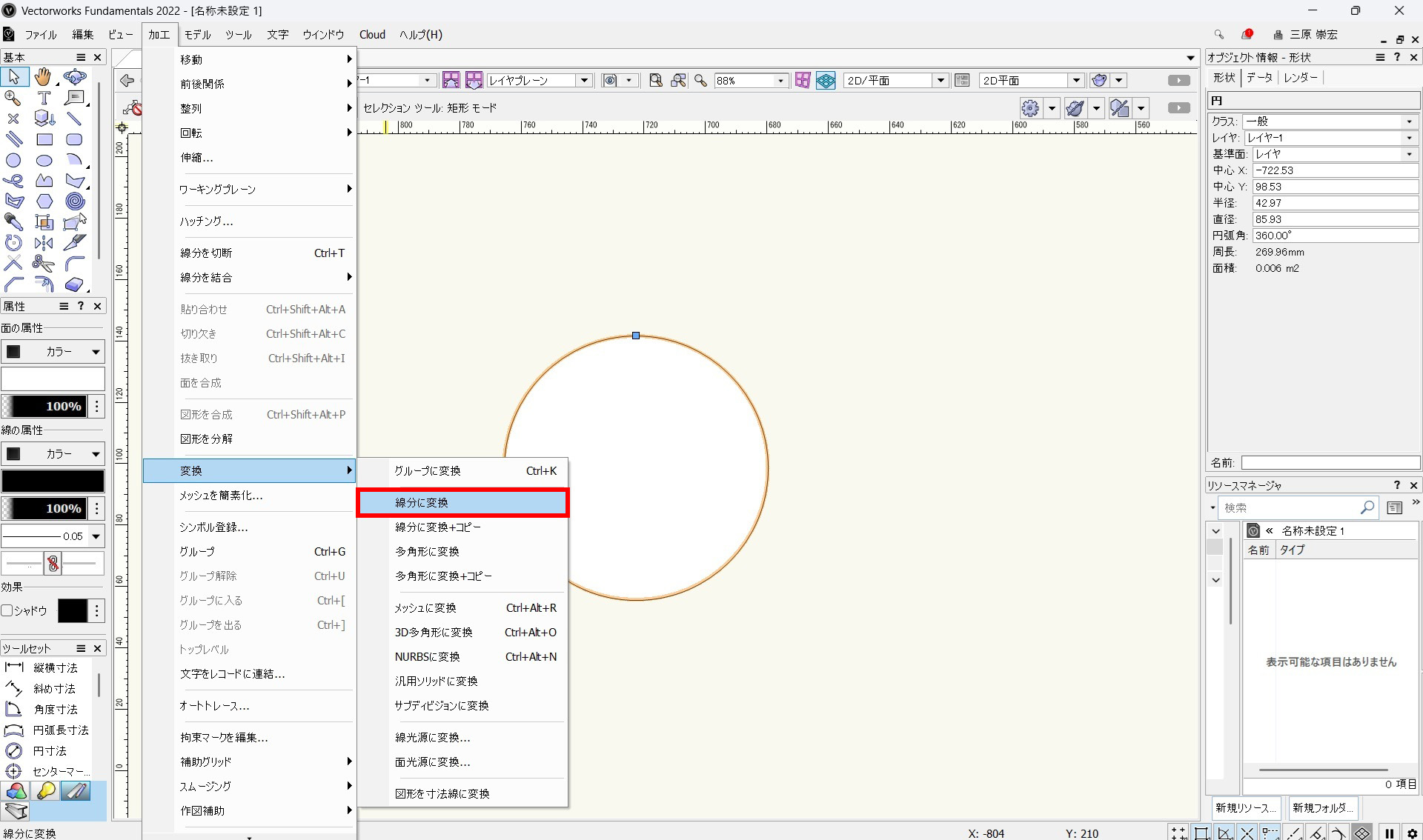
❶図形を選択した状態で、メニューバーの「加工」の「変換」から「線分に変換」を選択します。
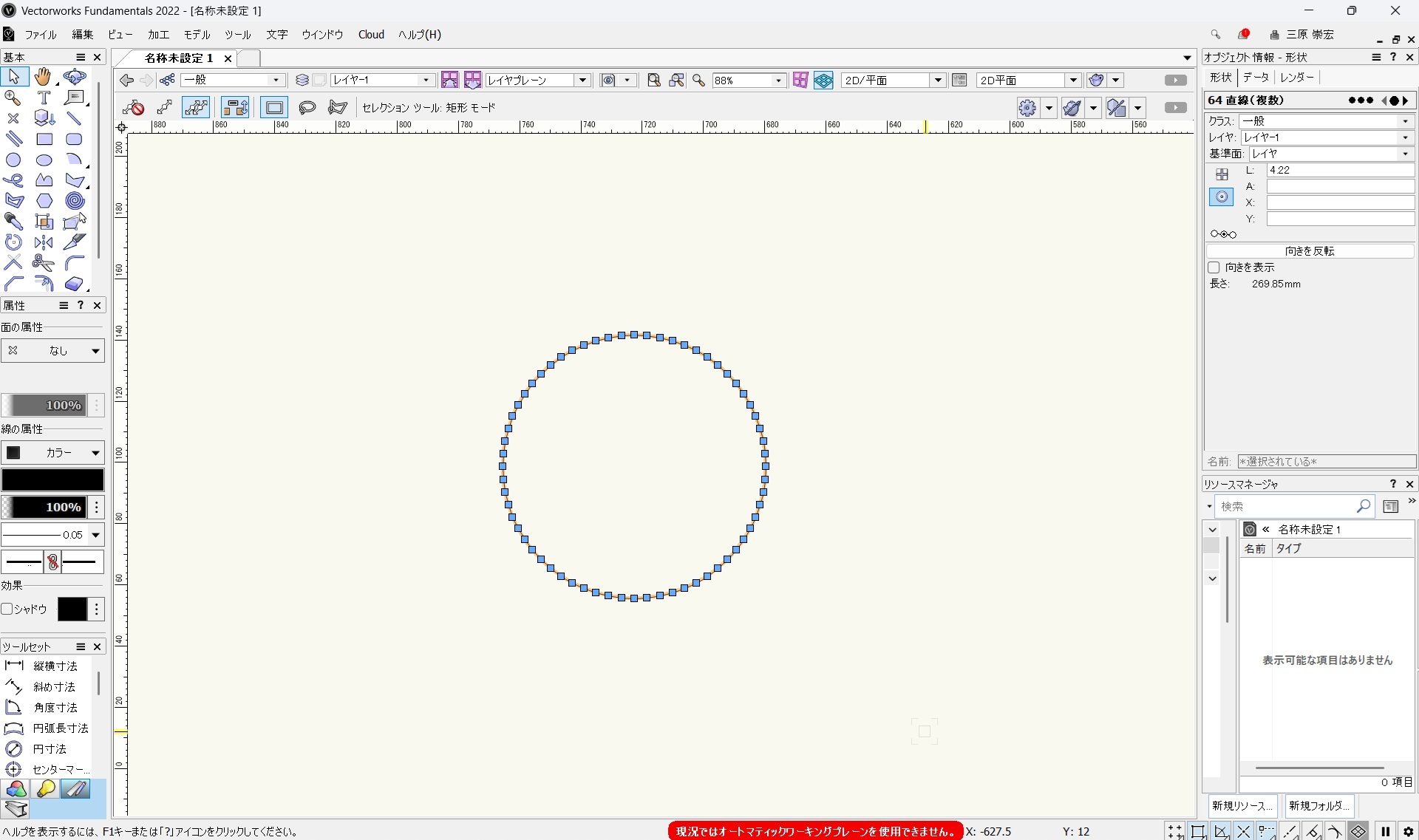
この操作で、円の形を作っていた線がバラバラに分かれ、一本一本の直線になります。
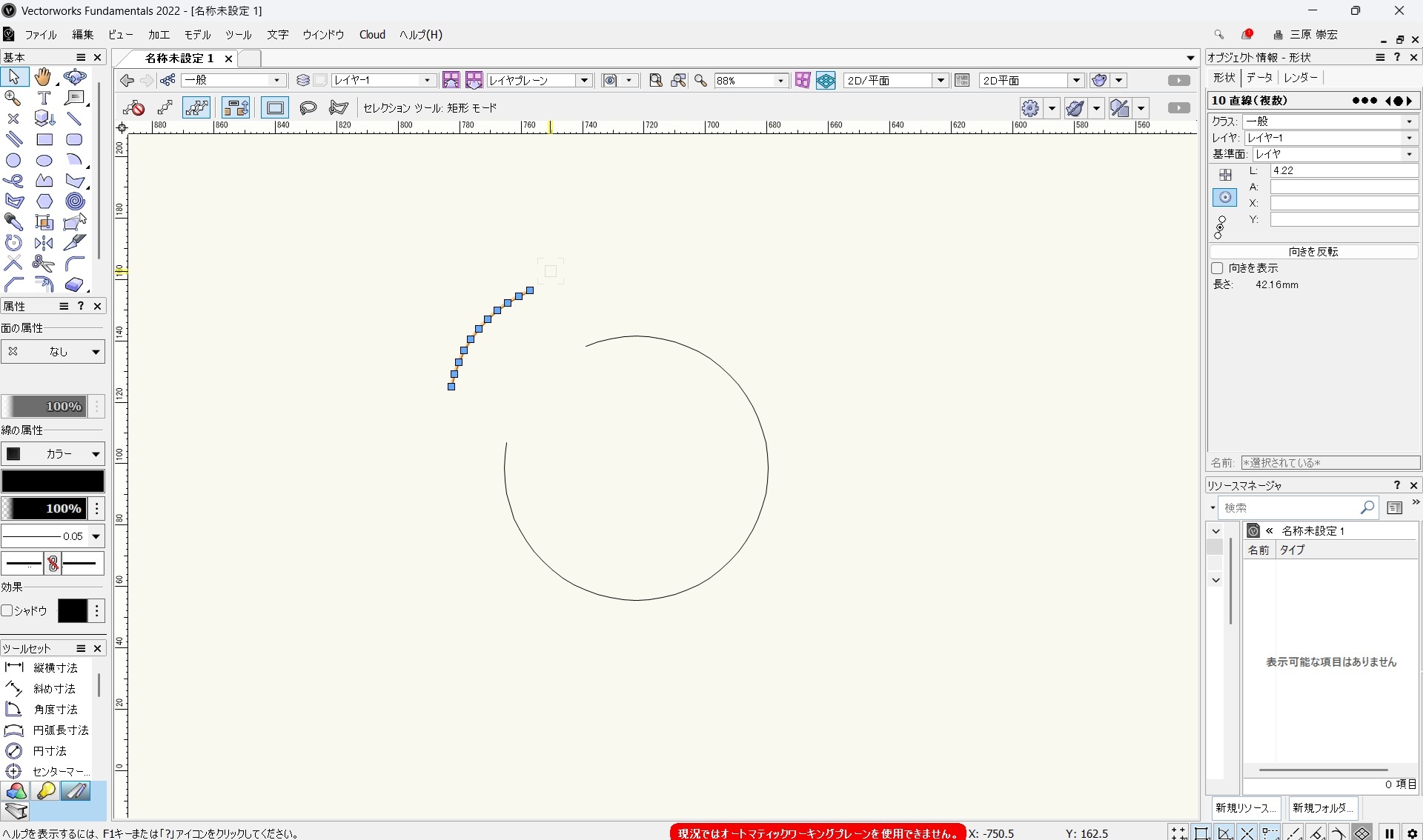
部分的に選択して線を動かしたり、細かい編集を行えるようになります。
3D図形から2D図形に変換
3D図形を2D図形に変換する場合も、基本的には先ほどと同じ操作で行えます。
また、変換時にはオプションを選択できるため、用途や目的に合わせた2D図形を作成することが可能です。

3D図形を選択した状態で、メニューバーの「加工」の「変換」から「線分に変換」を選択します。
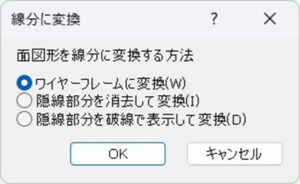
「線分に変換」のダイアログが表示されます。ここでは、よく使う「陰線部分を消去して変換」を選び、OKをクリックします。
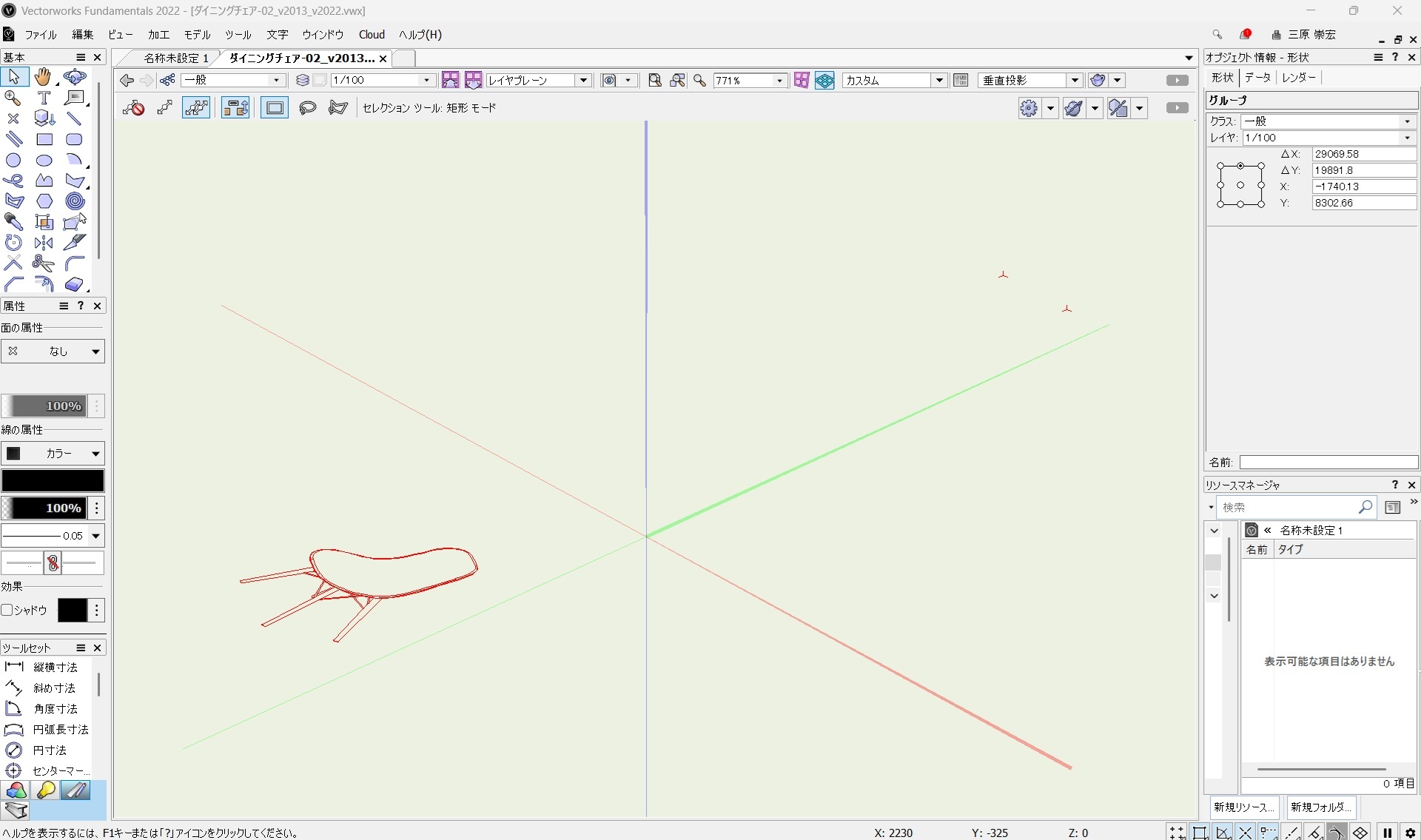
すると、変換された図形は2D平面の向きに合わせて配置されます。
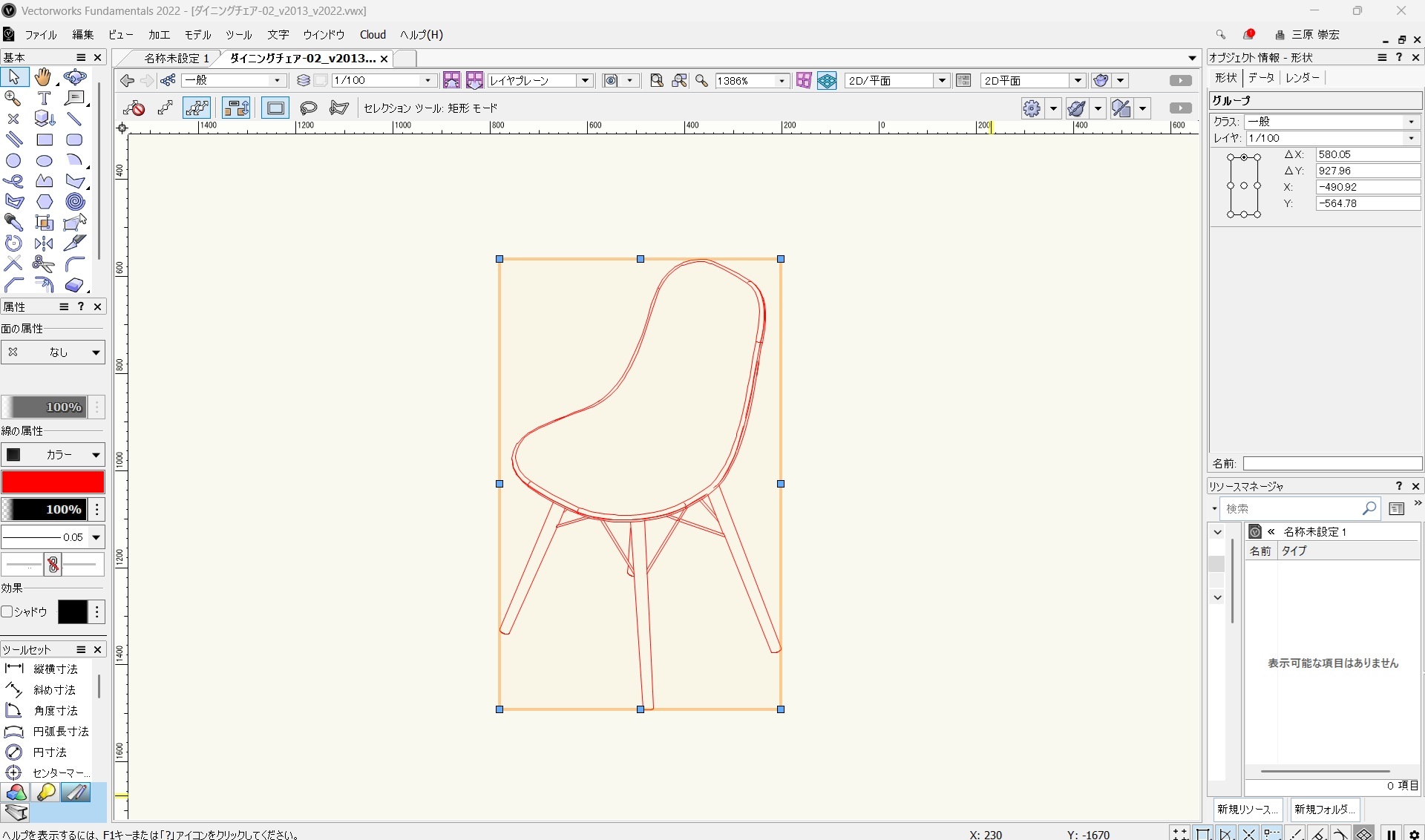
メニューバーの「加工」の「ビュー」から「2D平面」を選択、またはショートカットのCtrl +5で、ビューを2D平面へと切り替えます。
これで上の画像のように椅子のシルエットを確認できます。
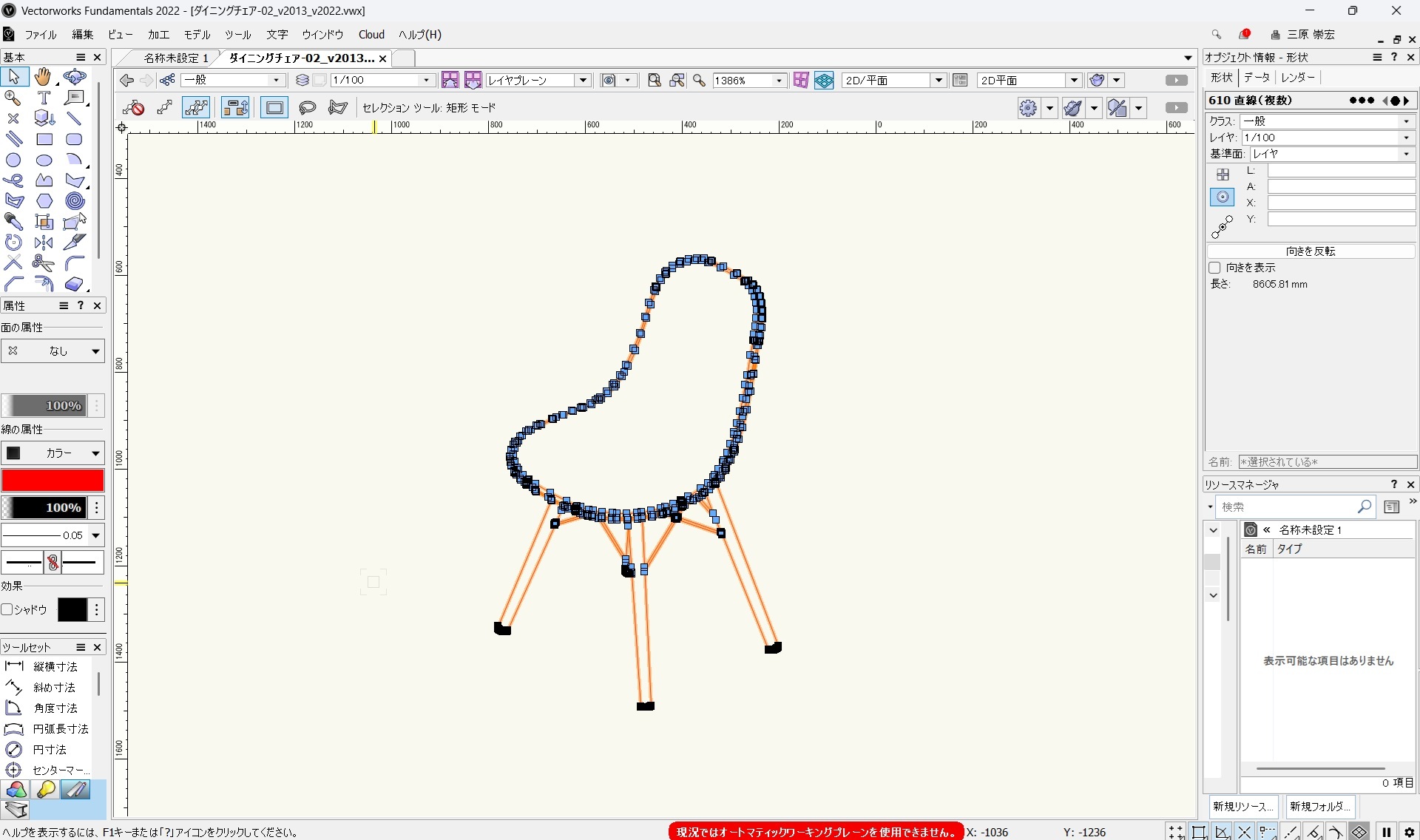
変換された図形はグループとなっています。グループを解除すると、このように細い線に分かれているのが分かるかと思います。
3D図形から2D図形に変換後の見え方の違い
線分に変換ダイアログには3つの項目があります。
今回は「陰線部分を消去して変換」を使用しましたが、他の項目を選択すると、異なる表示で2D変換を行うことができます。
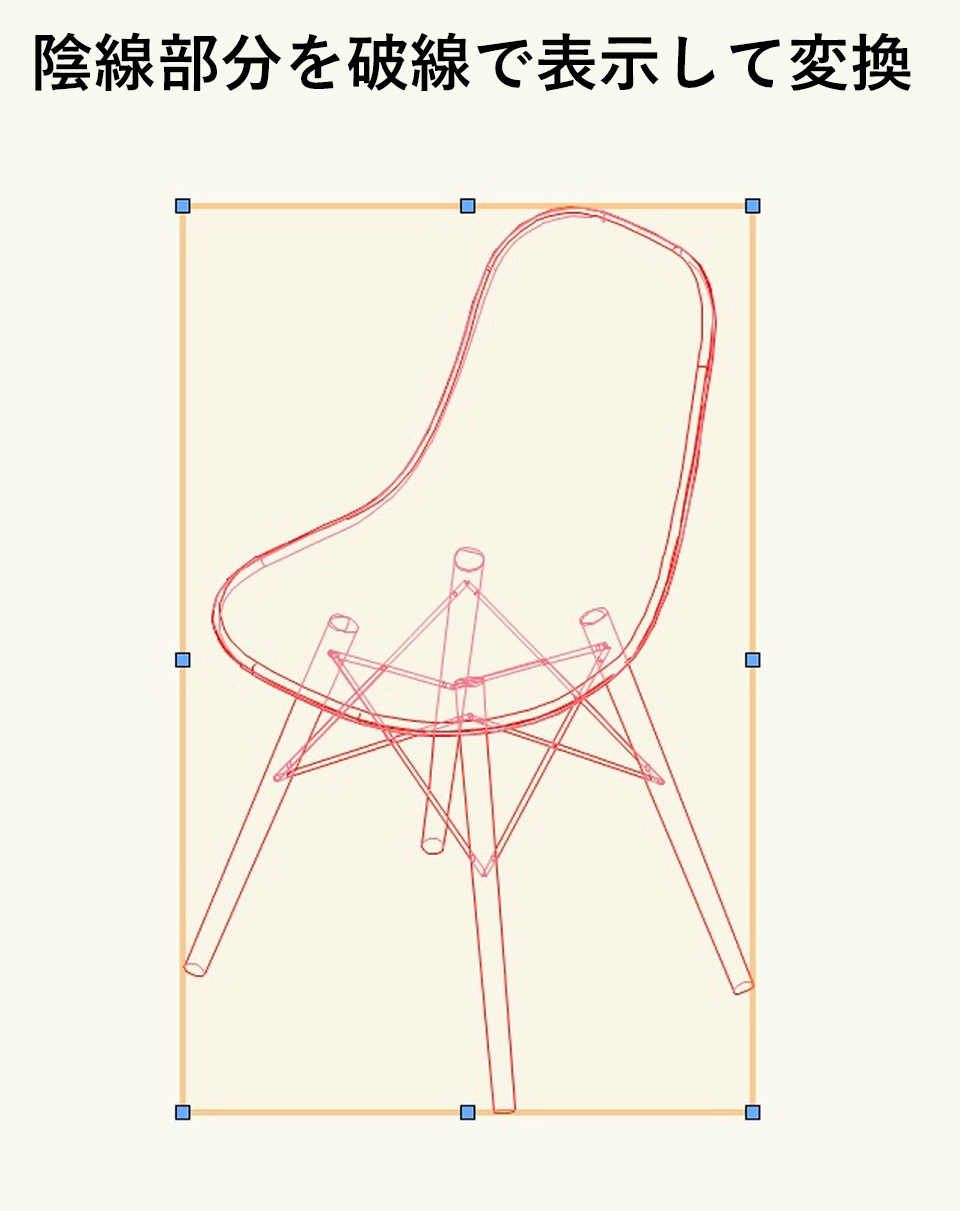
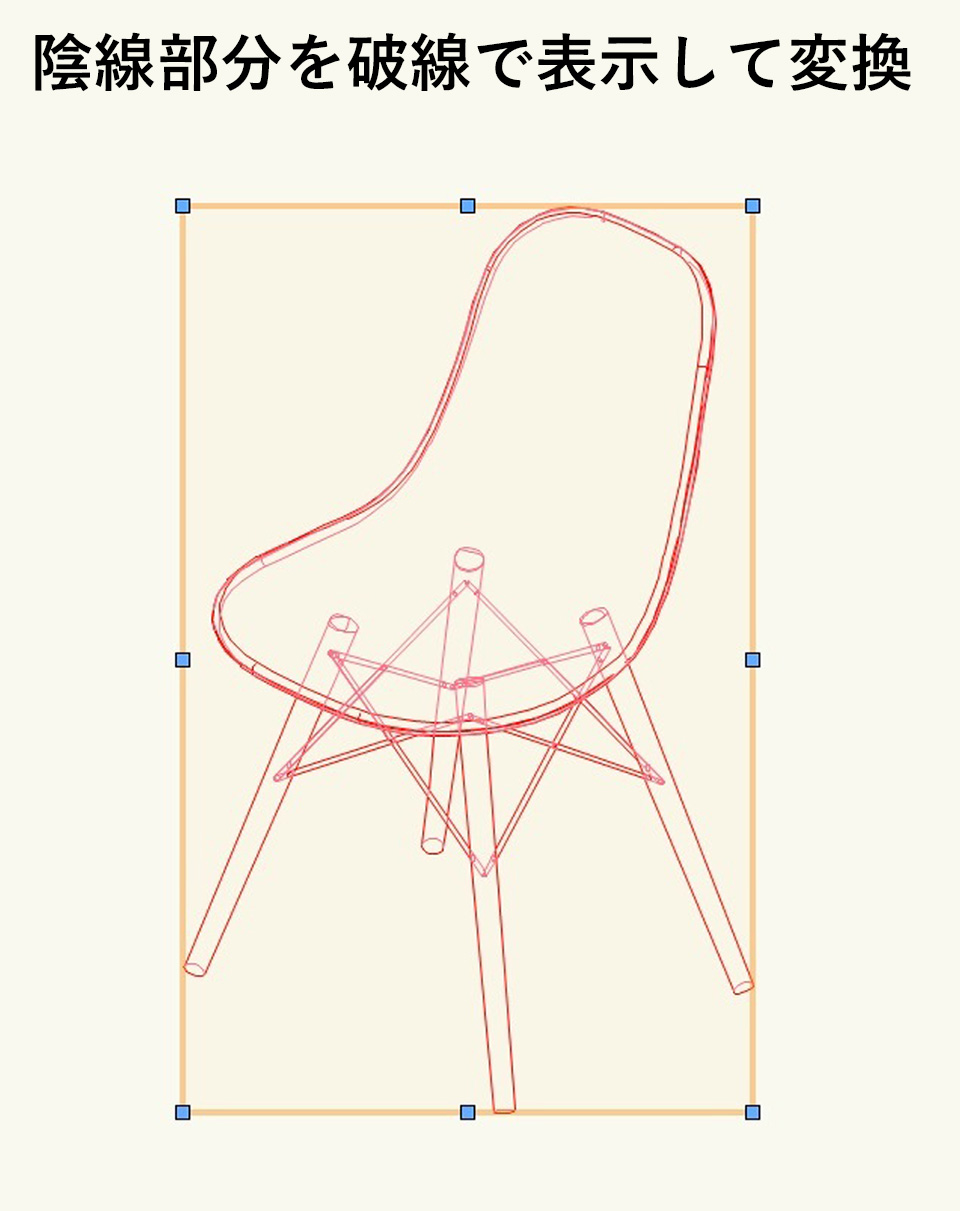
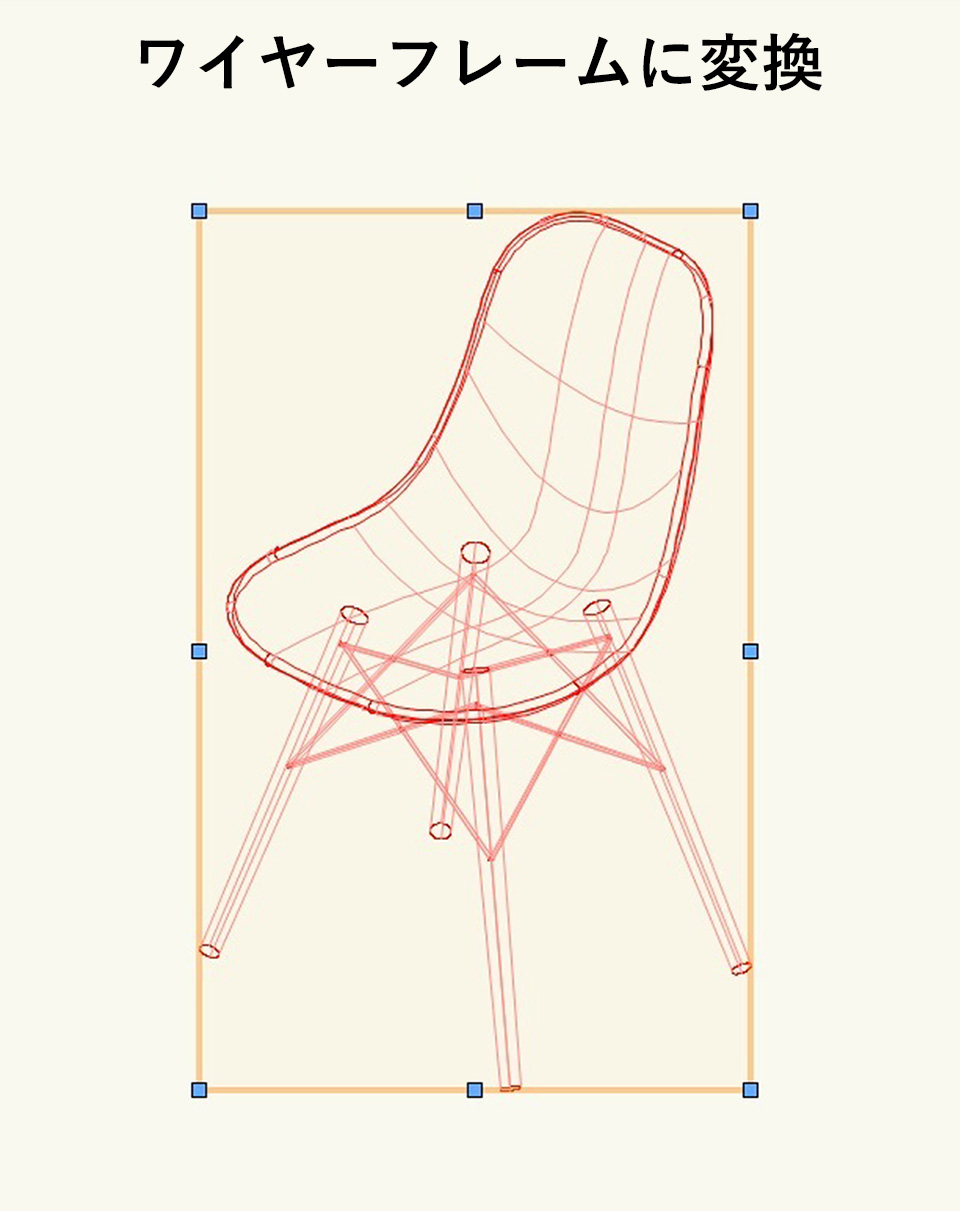
3Dを形成する背もたれのワイヤー形状なども2Dに反映させることができます。
以上、線分に変換の使い方についてでした。
こちらの記事でも3Dモデリングを2Dに変換する方法をご紹介しておりますので、ご参考にしてみてください。
まとめ
「線分に変換する」機能の使い方について紹介しました。多角形や円を線分に変換する際や、2Dから3Dへ変換する際によく使われる便利なツールなので、ぜひ覚えておくと役立ちます。